Gestione degli stili delle multilinee
Gli oggetti multilinea sono costituiti da due o più linee parallele create come un unico oggetto. Prima di utilizzare le multilinee è possibile creare degli stili personalizzati per specificare il colore delle linee, lo stile delle linee e altre proprietà. Lo stile multilinea predefinito è chiamato Standard.
Per creare uno stile di multilinea:
- Clic su Formato > Stile Multilinea (o digitare SileMultilinea).
Nella finestra di dialogo Opzioni, si apre la pagina Stili di disegno e si espande la scheda Multilinea.
- Clic su Nuovo.
- Digitare un nuovo nome nella finestra di dialogo Crea nuovo Stle Multilinea.
- Clic su OK.
Il nuovo stile apparirà in Stile.
Per modificare uno stile di multilinea:
- Clic su Formato > Stile Multilinea (o digitare SileMultilinea).
Nella finestra di dialogo Opzioni, si apre la pagina Stili di disegno e si espande la scheda Multilinea.
- In Stile, selezionare uno stile di multilinea.
- Le impostazioni modificabili sono:
- Proprietà linea: Specifica l' offset, il colore di linea e lo stile di ogni elemento che costituisce l'oggetto multilinea.
- Per aggiungere linee alla definizione dello stile di multilinea, cliccare su Nuovo.
- Per eliminare linee dalla definizione dello stile di multilinea, selezionare una linea e cliccare su Elimina.
- Mostra: Specifica se visualizzare le giunzioni e alla fine dei segmenti ed imposta il colore di riempimento.
- Estremità: Specifica lo stile delle estremità della multilinea.
- Clic su OK.
Per modificare gli elementi linea nella definizione di uno stile di multilinea:
- Clic su Formato > Stile Multilinea (o digitare SileMultilinea).
Nella finestra di dialogo Opzioni, si apre la pagina Stili di disegno e si espande la scheda Multilinea.
- In Stile, selezionare uno stile di multilinea.
- Nel riquadro Proprietà linea, modificare:
- Offset: La posizione di ogni linea costituente l'oggetto multilinea è determinata dal suo offset rispetto al centro della multilinea. Un elemento linea con un offset di 0.0 è la linea centrale.
- Colore Linea: Doppio clic sul campo Colore dell'elemento selezionato.
- Stile: Doppio clic sul campo Stile dell'elemento selezionato. La lista contiene tutti gli stili di linea definiti nel disegno. Per aggiungere uno stile di linea, bisogna prima creare o importare uno stile di linea.
- Clic su OK.
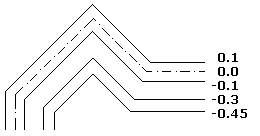
Per modificare le giunzioni e le estremità nella definizione degli stili di multilinea:
- Clic su Formato > Stile Multilinea (o digitare SileMultilinea).
Nella finestra di dialogo Opzioni, si apre la pagina Stili di disegno e si espande la scheda Multilinea.
- In Stile, selezionare uno stile di multilinea.
- Nel riquadro Mostra, attivare o disattivare Mostra giunzioni e specificare il Colore.
- Nel riquadro Estremità, specificare un Inizio e una Fine:
- Angolo: Imposta l'angolo di chiusura delle estremità iniziale e finale della multilinea.
- Arco esterno: Unisce le estremità esterne con un arco.
- Arco interno: Unisce con un arco gli elementi di linea interni rispetto agli altri. Per avere effetto devono esserci quattro o più elementi di linea nella multilinea.
- Linea: Chiude le estremità della multilinea con un segmento di linea.
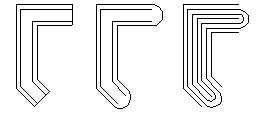
Per rendere attivo uno stile di multilinea:
- Clic su Formato > Stile Multilinea (o digitare SileMultilinea).
Nella finestra di dialogo Opzioni, si apre la pagina Stili di disegno e si espande la scheda Multilinea.
- In Stile, selezionare uno stile di multilinea e cliccare su Attivare
Sarà visualizzata una  lateralmente allo stile attivato.
lateralmente allo stile attivato.
Per salvare uno stile di multilinea:
- Clic su Formato > Stile Multilinea (o digitare SileMultilinea).
Nella finestra di dialogo Opzioni, si apre la pagina Stili di disegno e si espande la scheda Multilinea.
- In Stile, selezionare uno stile di multilinea e cliccare su Esporta.
- Nella finestra di dialogo Salva stile multilinea, digitare un nome file e cliccare su Salva.
Per importare uno stile di multilinea:
- Clic su Formato > Stile Multilinea (o digitare SileMultilinea).
Nella finestra di dialogo Opzioni, si apre la pagina Stili di disegno e si espande la scheda Multilinea.
- Clic su Carica.
- Nella finestra di dialogo Carica definizioni di multilinee, clic su Sfoglia per raggiungere il file di stile .mln e dopo cliccare su Apri.
- Clic su OK.
Per rinominare uno stile di multilinea:
- Clic su Formato > Stile Multilinea (o digitare SileMultilinea).
Nella finestra di dialogo Opzioni, si apre la pagina Stili di disegno e si espande la scheda Multilinea.
- In Stile, selezionare uno stile di multilinea e cliccare su Rinomina.
- Nella finestra di dialogo Rinomina stile multilinea, modificare il nome.
- Clic su OK.
Per eliminare uno stile di multilinea:
- Clic su Formato > Stile Multilinea (o digitare SileMultilinea).
Nella finestra di dialogo Opzioni, si apre la pagina Stili di disegno e si espande la scheda Multilinea.
- In Stile, selezionare uno stile di multilinea e cliccare su Elimina.
- Clic su Sì per confermare l'eliminazione.
Comando: SileMultilinea
Menu: Formata > Stile multilinea